如何利用premiere删除视频中的一部分
1、首先点按电脑界面中的Adobe Premiere Pro CS4快捷方式。

2、然后点按新建项目标志。

3、在下一个界面中直接点按确定标志。

4、再次点按确定标志。

5、双击界面左侧箭头指向的位置,在弹出的导入对话框中找到需要打开的文件,然后点按打开标志。

6、在界面左侧箭头指向位置点按左键,在弹出的界面中点按新建分项、序列。

7、在下一个界面中点按确定标志。

8、左键按住刚才导入的内容拖动到时间线中松开鼠标。

9、鼠标左键按住拖动到时间线中的素材向左侧对齐起点。
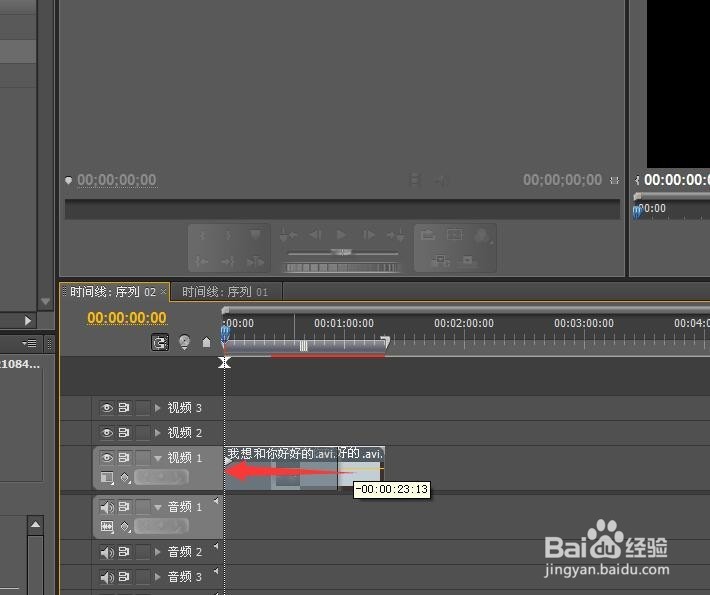
10、按住alt,同时鼠标上下滑轮滚动,可以放大缩小时间线的显示精度,放大到一定程度之后点按界面右侧的剃刀工具,此时可以按键盘的左右健同时查看右上方的画面播放时间位置,当找到合适的点后,光标移动到时间线上与时间线垂直的红线位置按下鼠标左键,此时左侧的视频和右侧的视频已经被剃刀分割为两部分。

11、右键点按左侧需要删除的部分,在弹出的菜单中点按清除标志。

12、再将剩下的视频用移动工具移动到左侧起点位置。

13、点按界面左上角文件命令,在菜单中点按导出命令,子菜单中点按导出为媒体命令,在弹出的界面中点按确定。

14、在弹出的Adobe Media Encoder中点按开始列队,列队完成后就会生成已经删除一部分内容的视频了。
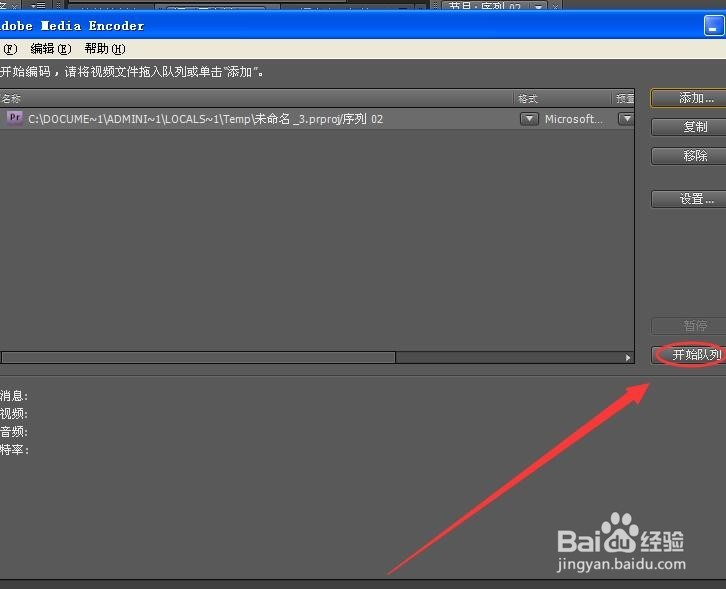
声明:本网站引用、摘录或转载内容仅供网站访问者交流或参考,不代表本站立场,如存在版权或非法内容,请联系站长删除,联系邮箱:site.kefu@qq.com。
阅读量:25
阅读量:47
阅读量:116
阅读量:38
阅读量:159